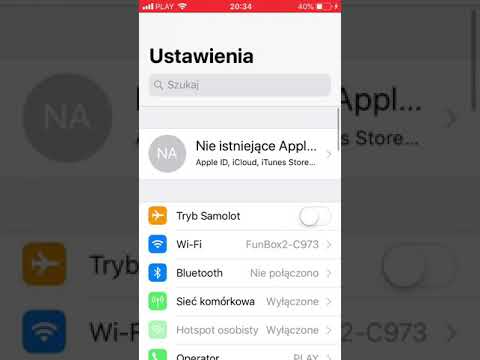Ta wikiHow uczy, jak wyszukiwać w Telegramie kontakty, wiadomości, użytkowników i grupy na iPhonie lub iPadzie.
Kroki
Metoda 1 z 2: Przeszukiwanie całego telegramu

Krok 1. Otwórz Telegram na swoim iPhonie lub iPadzie
To niebieska ikona z białym papierowym samolotem. Zwykle znajdziesz go na ekranie głównym.
- Użyj tej metody, aby wyszukać w Telegramie kanały, grupy, wiadomości i użytkowników, z którymi nie masz jeszcze połączenia.
- Aby wyszukać jeden z kontaktów, zobacz Wyszukiwanie kontaktów.

Krok 2. Stuknij kartę Czaty
Znajduje się na dole ekranu.

Krok 3. Stuknij pasek wyszukiwania
Znajduje się u góry ekranu.
Jeśli nie widzisz paska wyszukiwania, przesuń palcem w dół ekranu, aby go wyświetlić

Krok 4. Wprowadź kryteria wyszukiwania
Możesz użyć tego paska wyszukiwania, aby wyszukać wysłane lub odebrane wiadomości, nazwy grup, kanały lub cokolwiek innego w Telegramie. Pojawi się lista pasujących wyników.
Na przykład, jeśli chcesz znaleźć nowy śmieszny kanał, możesz wpisać śmieszny w pasku wyszukiwania. Wyszukiwanie zwróci wyniki dla grup, kanałów i użytkowników ze słowem „śmieszne” w ich nazwach
Metoda 2 z 2: Wyszukiwanie kontaktów

Krok 1. Otwórz Telegram na swoim iPhonie lub iPadzie
To niebieska ikona z białym papierowym samolotem. Zwykle znajdziesz go na ekranie głównym.
Ta metoda pomoże Ci wyszukać własne kontakty. Aby znaleźć użytkowników, z którymi nie masz jeszcze połączenia, zobacz Przeszukiwanie całego Telegramu

Krok 2. Stuknij kartę Kontakty
Znajduje się w lewym dolnym rogu ekranu. Pojawi się lista Twoich kontaktów.

Krok 3. Stuknij pasek wyszukiwania
Znajduje się na górze Twojej listy kontaktów.

Krok 4. Wpisz nazwę kontaktu
Pojawi się lista pasujących wyników.
Pytania i odpowiedzi społeczności
Szukaj Dodaj nowe pytanieZadaj pytanie Pozostało 200 znaków Dołącz swój adres e-mail, aby otrzymać wiadomość, gdy odpowiedź na to pytanie zostanie udzielona. Składać